Интеграция с Бастион-3🔗
Система видеонаблюдения Macroscop проинтегрирована с АПК Бастион-3. В рамках этой интеграции Macroscop может получать любые события из Бастион-3.
Все полученные из Бастион-3 события регистрируются в журнале событий Macroscop. Как и другие события, их можно использовать в сценариях автоматизации.
Примечание
Интеграция доступна в Macroscop версии 4.3 и выше.
Интеграция осуществлена с АПК Бастион-3 версии 2024.1.18335.
Предупреждение
На операционных системах семейства Linux, в случае нарушения связи из-за сетевых проблем и последующего восстановления связи, возможна задержка логирования ошибок соединения.
Задержка логирования ошибок соединения может составлять порядка 15 минут.
Настройка Бастион-3🔗
Процесс настройки интеграции АПК Бастион-3 подробно описан в документации Бастион-3: в руководстве администратора и в руководстве программиста.
Для настройки интеграции на стороне АПК Бастион-3 необходимо открыть приложение Локальные настройки АПК "Бастион-3", затем на вкладке Сервер системы в разделе Web API включить опцию Принимать входящие подключения и указать порт прослушивания.
Примечание
Порт прослушивания в дальнейшем указывается в настройках подключения интеграции в Macroscop Конфигуратор.
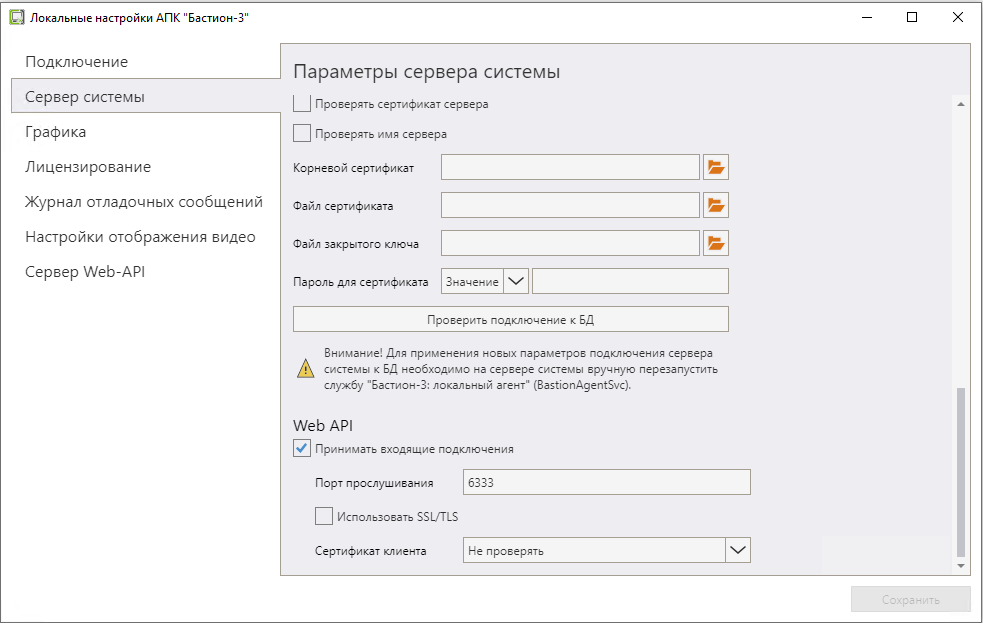
Настройка безопасного подключения🔗
Для настройки безопасного подключения необходимо в приложении Локальные настройки АПК "Бастион-3" перейти на вкладку Сервер системы, в разделе SSL/TLS выбрать файл сертификата и файл закрытого ключа. Затем в разделе Web API включить опцию Использовать SSL/TLS.
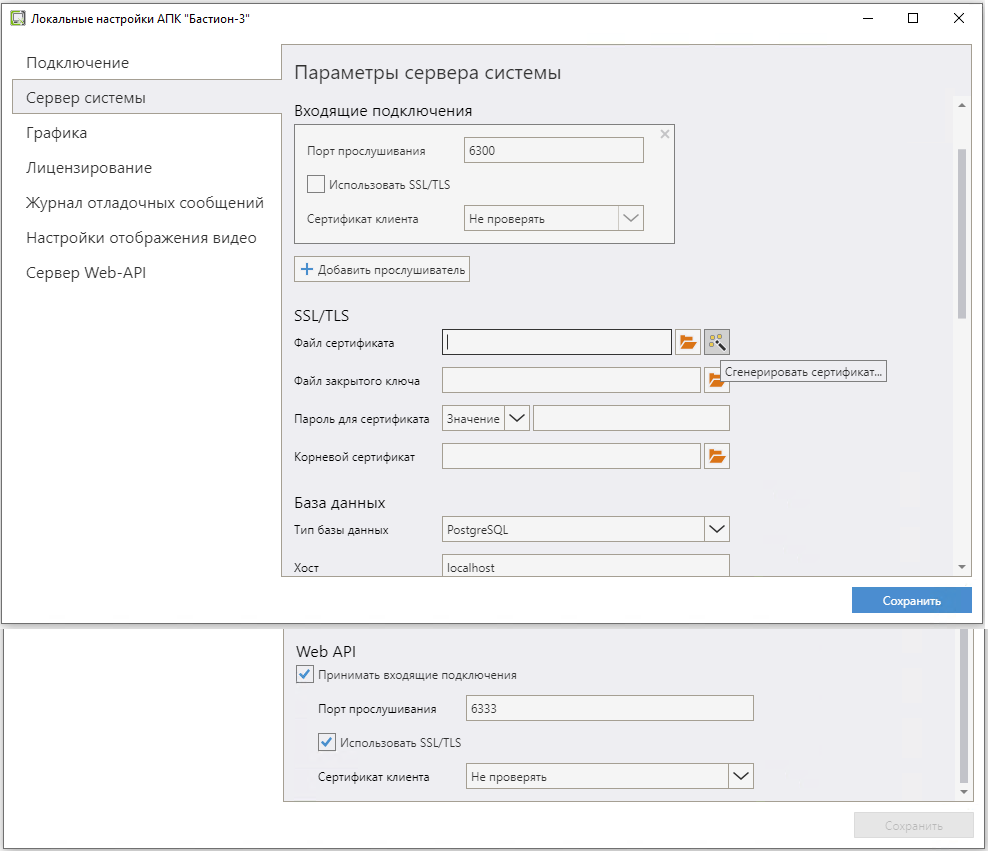
Настройка Macroscop🔗
Для того чтобы сервер Macroscop мог реагировать на события из АПК Бастион-3, необходимо запустить приложение Macroscop Конфигуратор, перейти на страницу  Автоматизация, выделить камеру в списке, затем переключиться на вкладку Интеграции и включить Бастион-3.
Автоматизация, выделить камеру в списке, затем переключиться на вкладку Интеграции и включить Бастион-3.

Предупреждение
Время и часовой пояс на сервере Macroscop и на сервере Бастион-3 должны совпадать.
В настройках интеграции доступны две вкладки:
Общие настройки;
Настройки камеры.
Общие настройки🔗
На вкладке Общие настройки выполняется общая для всей системы настройка подключения к АПК Бастион-3.
Доступны следующие настройки:
Адрес сервера: IP-адрес или доменное имя. Префикс с наименованием протокола (http:// и т.п.) указывать не нужно.
Порт сервера.
Имя пользователя.
Пароль.
После задания настроек нажмите на кнопку Подключиться.
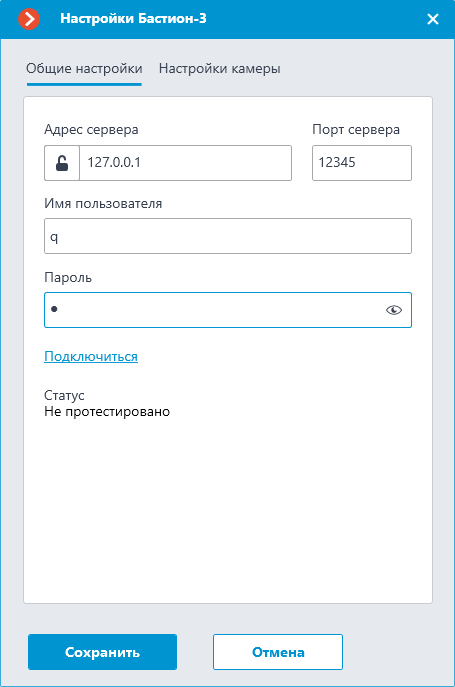
В поле Статус будет выведен результат проверки:
Не протестировано.
Идёт тестирование...
Подключение прошло успешно.
Сервер недоступен: В этом случае необходимо проверить сетевую доступность сервера Бастион-3, а также его настройки.
Неверные учетные данные: В этом случае необходимо проверить настройки пользователей в ПО Бастион-3.
Истекло время ожидания: В этом случае необходимо проверить сетевую доступность сервера Бастион-3.
Неизвестная ошибка: Более подробная информация о таких ошибках содержится в файлах логов Macroscop, которые можно передавать для анализа в службу технической поддержки.
Настройки камеры🔗
На вкладке Настройки камеры определяется, от каких устройств необходимо получать события для камеры.
Примечание
По умолчанию производится приём всех событий АПК Бастион-3 от всех устройств.
Примечание
При включении интеграции на нескольких камерах с настройками по умолчанию принимаемые события будут дублироваться на всех этих камерах.
Дерево устройств повторяет физическую структуру дерева устройств из приложения Настройки камеры.
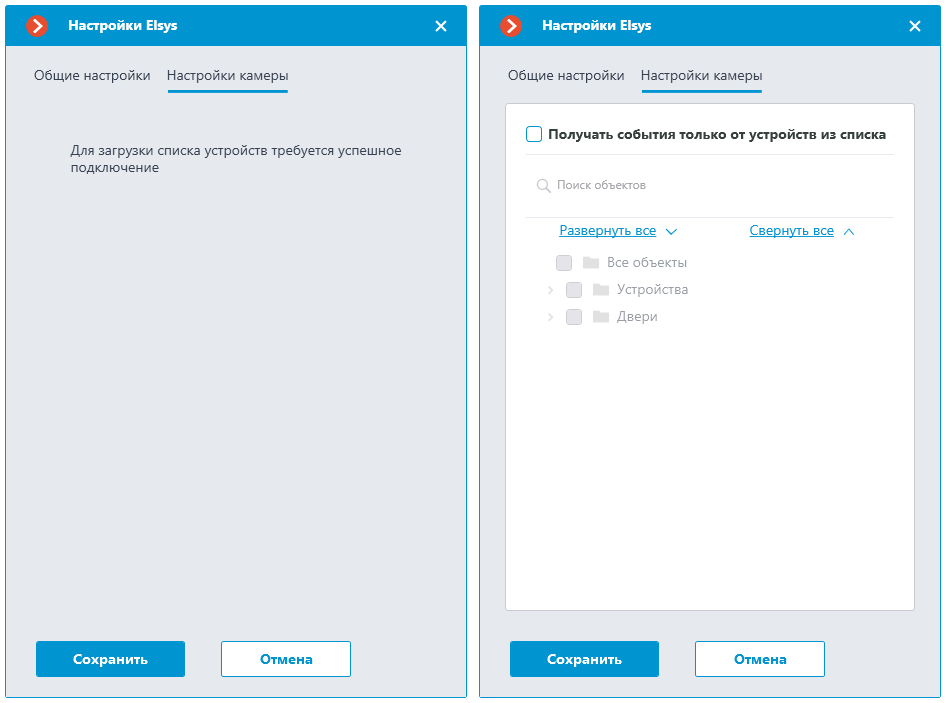
Настройка автоматизации🔗
На события, полученные из АПК Бастион-3, можно настроить любые доступные в Macroscop действия.
Для настройки действий, выполняемых в ответ на события, регистрируемые в системе видеонаблюдения Macroscop, нужно в приложении Macroscop Конфигуратор перейти на страницу  Автоматизация, выделить в дереве камер отдельную камеру или папку, после чего перейти на вкладку Задачи по событию.
Автоматизация, выделить в дереве камер отдельную камеру или папку, после чего перейти на вкладку Задачи по событию.
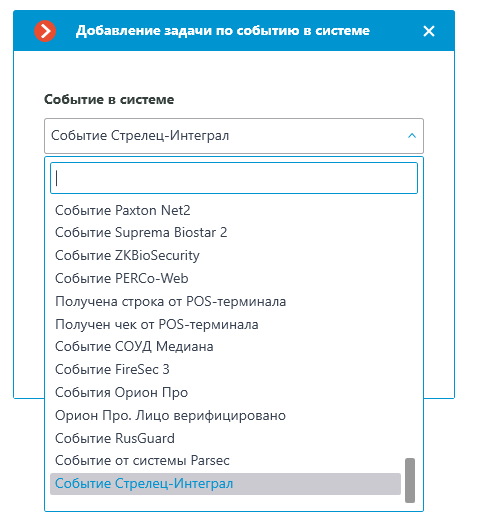
При настройке действий, выполняемых по этому событию, можно задавать различные условия. При этом, если будет задано несколько условий, то действие будет выполняться только при выполнении всех этих условий.
Для задания условий доступны следующие параметры события:
Идентификатор устройства — числовой идентификатор устройства.
Код события — числовой код события.
Код карты — числовой код карты.
Пин-код — ассоциированный с событием пин-код в формате строки.
Имя пользователя.
Событие — описание события в формате строки.
Может ли быть подтверждено.
Направление прохода — выбор типа направления прохода: Не задано, так как событие не является проходом, Вход в помещение, Выход из помещения.
Название устройства.
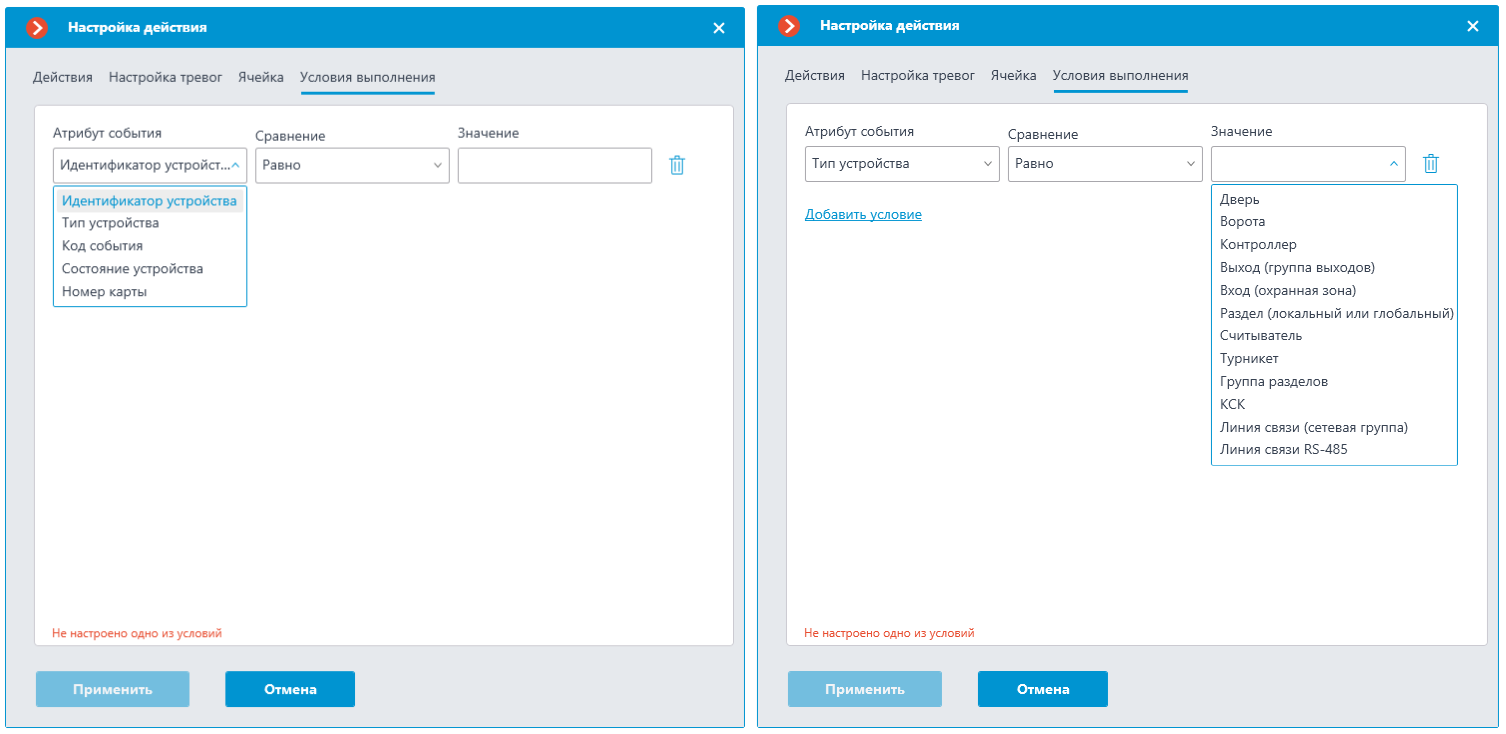
Журнал событий🔗
Принятые события из АПК Бастион-3 отображаются в журнале событий приложения Macroscop Клиент.
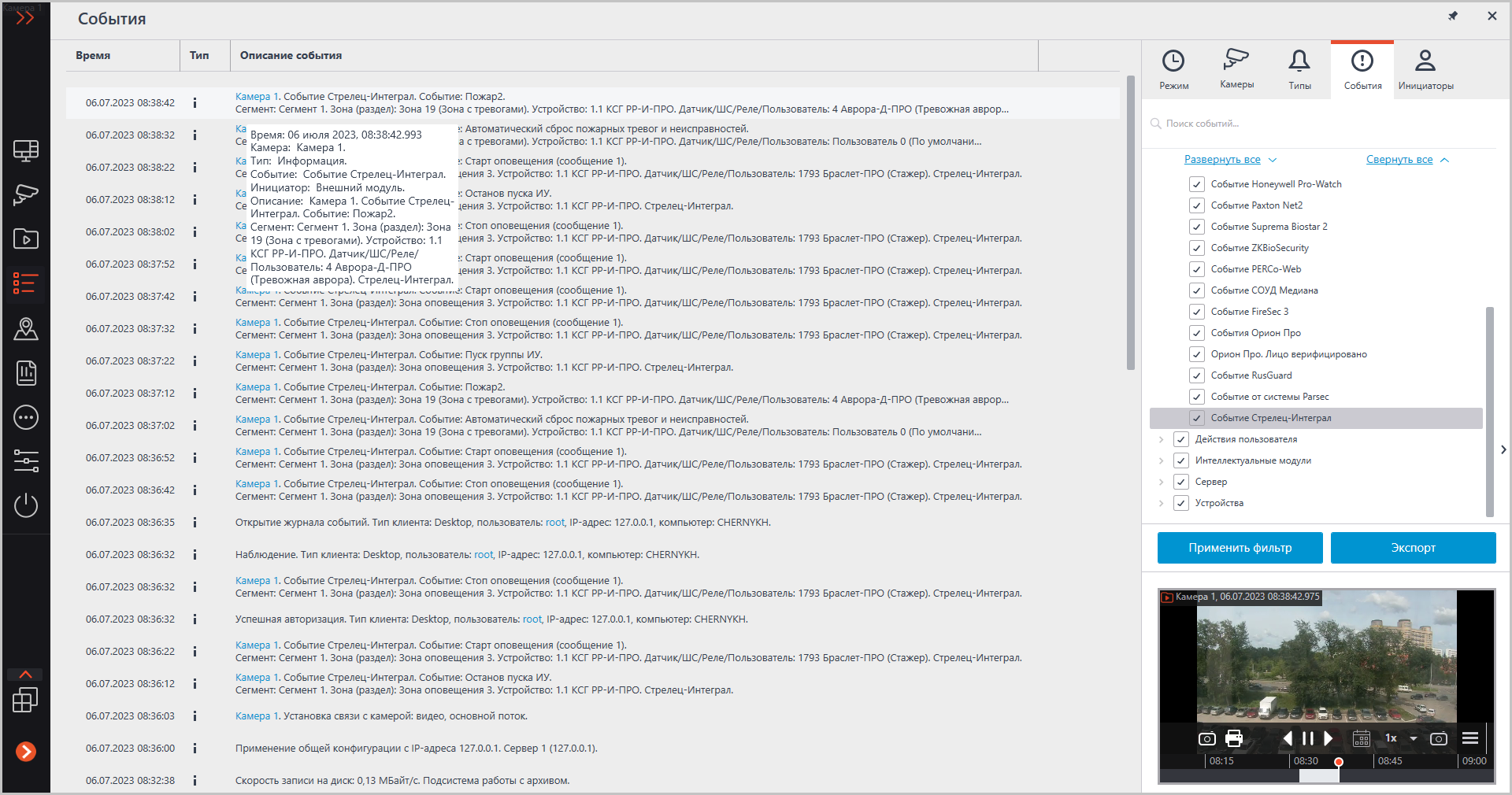
В журнале событий отображаются следующие параметры событий из АПК Бастион-3:
Идентификатор устройства — числовой идентификатор устройства.
Код события — числовой код события.
Код карты — числовой код карты.
Пин-код — ассоциированный с событием пин-код в формате строки.
Имя пользователя.
Событие — описание события в формате строки.
Может ли быть подтверждено.
Направление прохода — выбор типа направления прохода: Не задано, так как событие не является проходом, Вход в помещение, Выход из помещения.
Название устройства.
Доступна фильтрация событий из АПК Бастион-3.
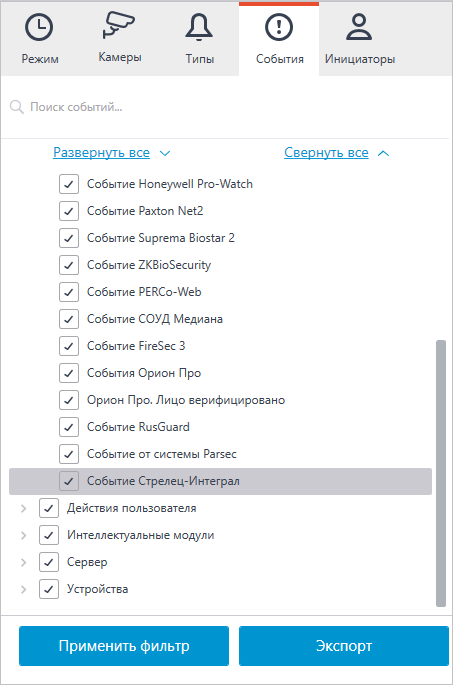
Предупреждение
Для корректного получения событий все камеры с включенной интеграцией должны быть привязаны к одному серверу Macroscop.